win10虚拟机无法全屏怎么解决,win10虚拟机全屏设置方法
时间:2016-06-21 来源:互联网 浏览量:
用户在win10系统上安装了win10虚拟机后,打开软件的时候发现无论怎样都无法展开到全屏,那么win10虚拟机无法全屏怎么解决?有没有什么方法能将win10设置成全屏呢?下面就来跟大家说说设置的方法。
win10虚拟机无法全屏的解决方法:
1、如图示,我们点击虚拟机,然后选择“安装VMware Tools”。
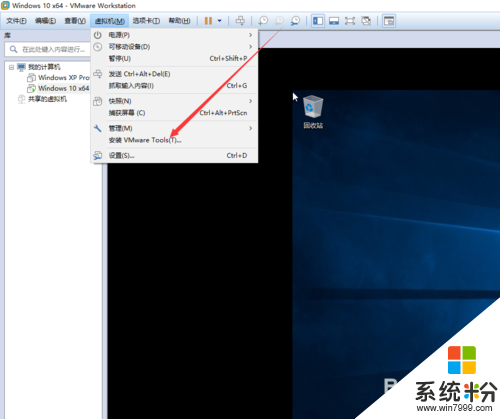
2、我们点击打开回收站,如图示。
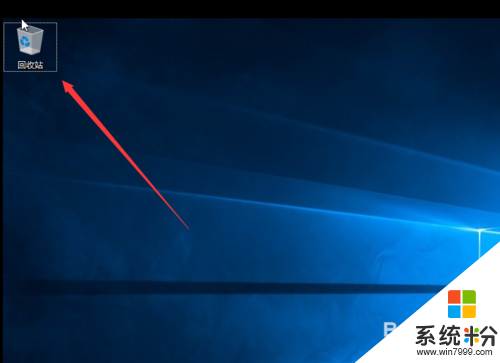
3、然后我们点击打开DVD驱动器,点击打开。
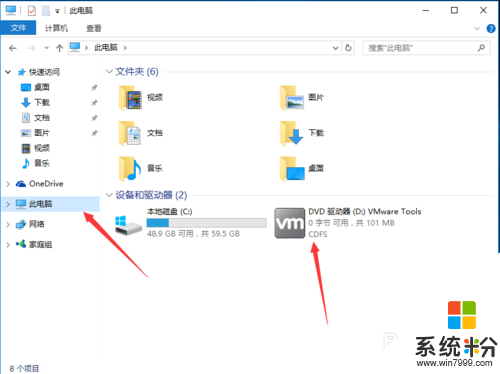
4、然后我们点击setup。
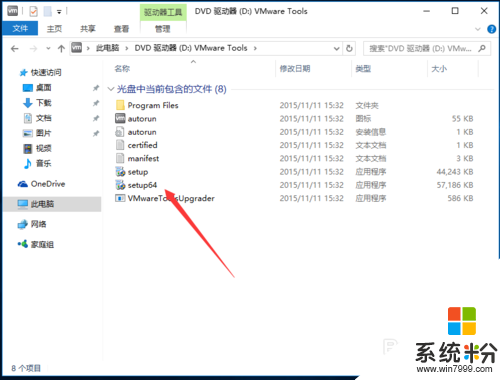
5、然后我们可以看到安装的过程。
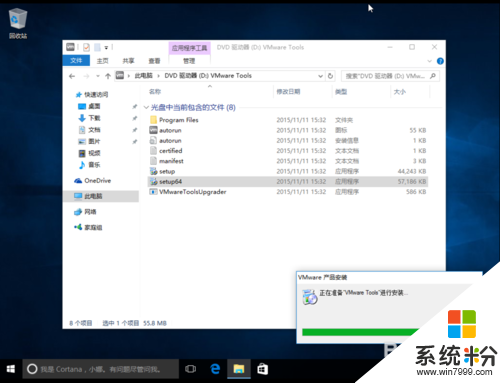
6、我们点击下一步。
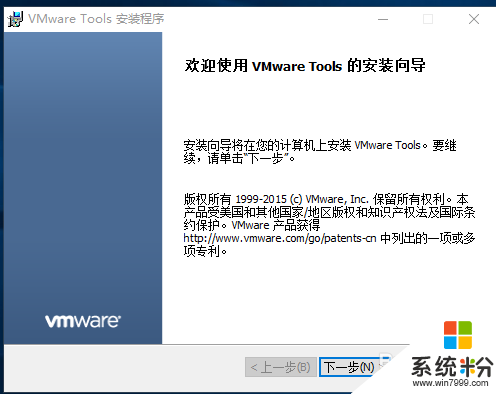
7、选择典型安装,直接点击下一步。
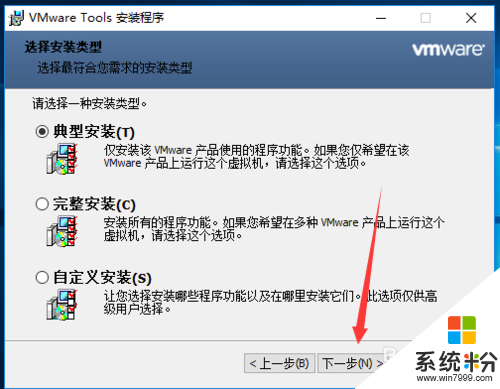
8、最后点击安装,即可。剩下的,我们做的就是等待即可。
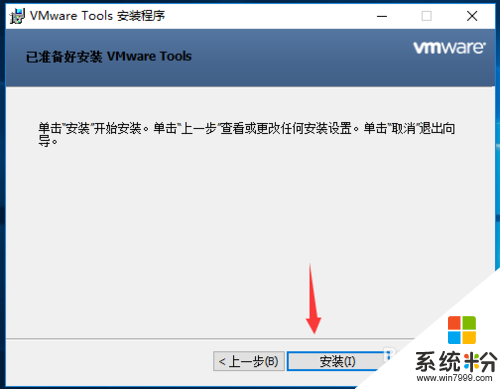
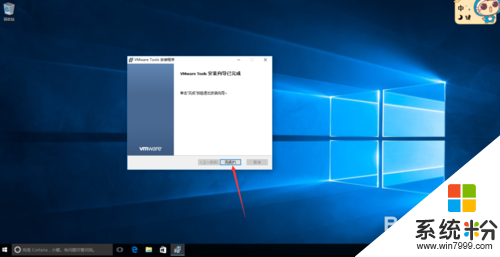
以上就是win10虚拟机无法全屏怎么解决的全部内容,希望能帮到有需要的用户。关于电脑操作系统下载大家还有其他问题需要解决的话,欢迎上系统粉查看相关的教程。
我要分享:
相关教程
- ·win10启动vm虚拟机蓝屏 VMware打开虚拟机就蓝屏怎么解决
- ·win10虚拟内存设置方法|怎么设置win10虚拟内存
- ·win10怎么配置虚拟内存|win10配置虚拟内存的方法
- ·Vbox虚拟机安装Win10 10565动态磁贴花屏解决方案
- ·Win10 10074预览版VM11虚拟机桥接模式无法上网如何解决? Win10 10074预览版VM11虚拟机桥接模式无法上网怎样解决?
- ·虚拟机win10密码忘记了怎么办 VMware虚拟机忘记root密码怎么办
- ·桌面文件放在d盘 Win10系统电脑怎么将所有桌面文件都保存到D盘
- ·管理员账户怎么登陆 Win10系统如何登录管理员账户
- ·电脑盖上后黑屏不能唤醒怎么办 win10黑屏睡眠后无法唤醒怎么办
- ·电脑上如何查看显卡配置 win10怎么查看电脑显卡配置
win10系统教程推荐
- 1 电脑快捷搜索键是哪个 win10搜索功能的快捷键是什么
- 2 win10系统老是卡死 win10电脑突然卡死怎么办
- 3 w10怎么进入bios界面快捷键 开机按什么键可以进入win10的bios
- 4电脑桌面图标变大怎么恢复正常 WIN10桌面图标突然变大了怎么办
- 5电脑简繁体转换快捷键 Win10自带输入法简繁体切换快捷键修改方法
- 6电脑怎么修复dns Win10 DNS设置异常怎么修复
- 7windows10激活wifi Win10如何连接wifi上网
- 8windows10儿童模式 Win10电脑的儿童模式设置步骤
- 9电脑定时开关机在哪里取消 win10怎么取消定时关机
- 10可以放在电脑桌面的备忘录 win10如何在桌面上放置备忘录
win10系统热门教程
- 1 win10更换win7界面 win10如何还原成win7界面
- 2 w10应用不兼容怎么解决|w10应用无法兼容的解决方法
- 3 win10安装office2013提示1406错误的解决方法
- 4windows10改用户名字 Win10如何更改用户名
- 5win10 256色怎能么设置|win10设置256色的方法
- 6windows蜘蛛纸牌 如何在Win10中添加蜘蛛纸牌游戏
- 7Win8用户升级Win10多?Win7/win8.1用户升级积极性不一至!
- 8升级Win10系统后该如何添加蓝牙设备?
- 9Win10滚动条的高度和宽度怎么改?更改滚动条长宽技巧
- 10Win10专业版180天KMS激活变成永久激活的方法
最新win10教程
- 1 桌面文件放在d盘 Win10系统电脑怎么将所有桌面文件都保存到D盘
- 2 管理员账户怎么登陆 Win10系统如何登录管理员账户
- 3 电脑盖上后黑屏不能唤醒怎么办 win10黑屏睡眠后无法唤醒怎么办
- 4电脑上如何查看显卡配置 win10怎么查看电脑显卡配置
- 5电脑的网络在哪里打开 Win10网络发现设置在哪里
- 6怎么卸载电脑上的五笔输入法 Win10怎么关闭五笔输入法
- 7苹果笔记本做了win10系统,怎样恢复原系统 苹果电脑装了windows系统怎么办
- 8电脑快捷搜索键是哪个 win10搜索功能的快捷键是什么
- 9win10 锁屏 壁纸 win10锁屏壁纸设置技巧
- 10win10系统老是卡死 win10电脑突然卡死怎么办
